
Innehåll
Det finns nu ett riktigt enkelt sätt att överföra Spotify-spellistor till Apple Music, och det kräver mycket liten ansträngning. Så här gör du det.
Vi har nyligen pratat om olika sätt att få dina Spotify-spellistor på Apple Music, och det var inte så enkelt som det lät, eftersom Apple inte har en inbyggd funktion som låter användarna migrera Spotify-musiken till Apple Music .
Ett nytt verktyg från tredje part har dock släppts som gör processen så enkelt som vi hittills hittat.
Appen heter Flytta till Apple Music och den är bara tillgänglig på OS X. Det är mycket lättare att använda än andra lösningar som vi har använt, inklusive S.t.A.M.P., som hittills har varit den bästa automatiserade lösningen, men importerar Spotify-spellistor med S.t.A.M.P. kräver att du exporterar spellistorna i en .CSV-fil först och det är egentligen inte så automatiserat som det borde vara.
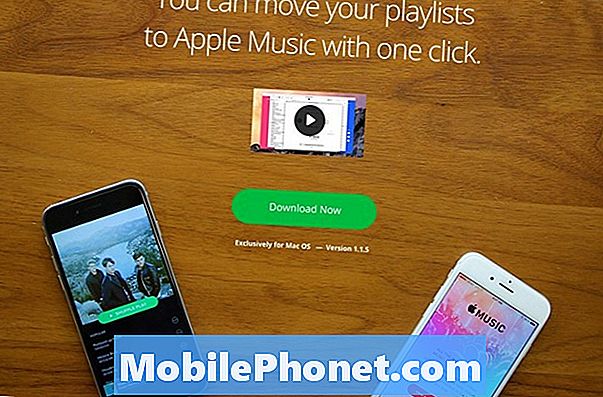
Med Move till Apple Music är processen för att överföra Spotify-spellistor till Apple Music mycket enklare och snabbare, och appen fungerar även med Rdio-spellistor.
Om du vill byta till Apple Music från Spotify kan du skicka dina Spotify-spellistor till Apple Music på det enkla sättet.
Importerar Spotify-spellistor till Apple Music
Återigen har vi redan diskuterat några sätt att överföra Spotify-spellistor till Apple Music, men det enklaste sättet att göra det är att använda den nya Flytta till Apple Music-appen som du kan ladda ner på din Mac.
Tyvärr är det inte gratis att använda, eftersom det kostar $ 4,99 att ladda ner, men med tanke på att det skulle ta timmar (potentiellt) att återskapa spellistor i Apple Music, kostar $ 4,99 för att spara dig hela den tiden, det är förmodligen värt det för dig. Dessutom har vi ännu inte upptäckt ett gratis alternativ som är lätt att använda.
När som helst, när du har laddat ner appen och installerat, skjut den upp och följ dessa steg:
Det första du ser när du slår på appen är ett alternativ att välja antingen Spotify eller Rdio. Eftersom vi använder Spotify väljer vi Spotify.

Du loggar sedan in på ditt Spotify-konto, vilket är hur appen får åtkomst till dina spellistor. Oroa dig inte, men appen behåller inte eller ens känner till dina Spotify-kontouppgifter.
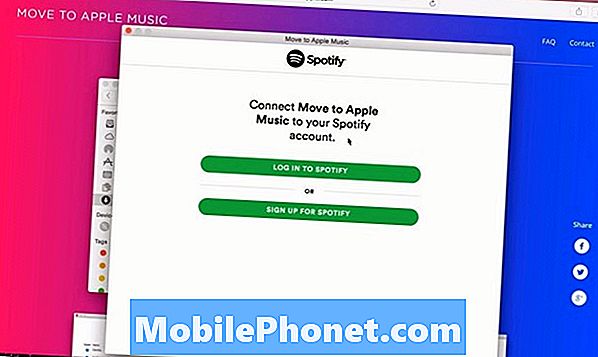
Därifrån kommer appen att visa en lista över dina Spotify-spellistor och du kan avmarkera eller kontrollera någon av de visade spellistorna. När du är klar väljer du spellistor, klicka på Nästa.
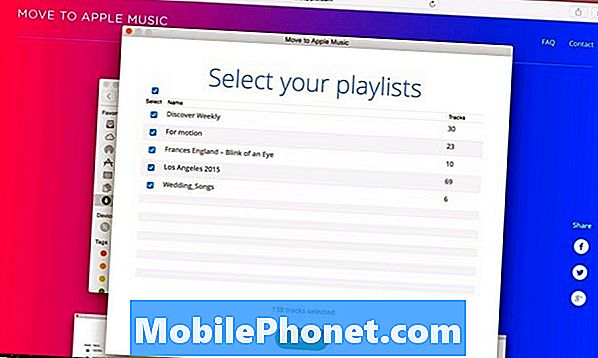
Nästa del är lite konstig, men det som gör att appen får tillgång till iTunes och överför dina spellistor från Spotify till Apple Music.
Börja med att klicka påCapture Session i appen Flytta till Apple Music och öppna sedan iTunes. Därifrån behöver du bara "likt" någon låt i ditt iTunes-bibliotek genom att klicka på hjärtatikonen till höger om sången. Du kanske måste tycka om flera låtar för att detta ska fungera, men du ska så småningom se en stor "Ja!" Visas i appen Flytta till Apple Music. Klick Nästa för att flytta till nästa skärm.
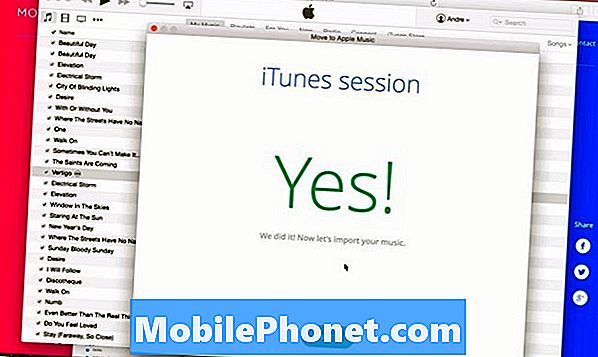
På denna punkt börjar dina Spotify-spellistor överföra till Apple Music. Beroende på hur många låtar och spellistor du har kan den här processen ta ett tag, så lägg dig tillbaka och slappna av för tillfället.
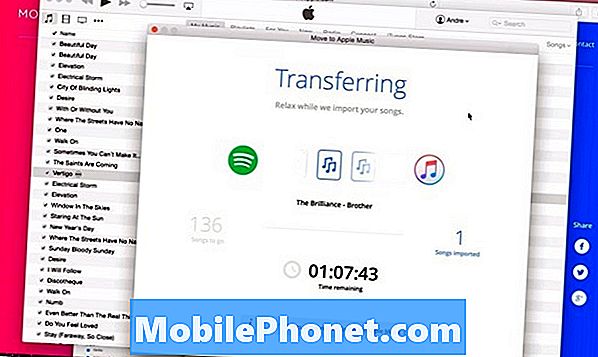
Längst kan du se ett meddelande som säger att "X-låtar kunde inte hittas på Apple Music." Det beror på att du har en Spotify-låt som inte är tillgänglig på Apple Music, så den låten kommer inte att överföras, tyvärr. Men de flesta låtar du överför är tillgängliga på Apple Music, så du kommer säkert att få en majoritet av låtar att lyssna på på Apples musikströmmar.


